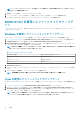Users Guide
メモ: ファイル システムのパーティションは、お使いのシステム構成によって異なる場合があります。fsx をブラウズして、
USB ディスクの場所を特定します。
5. run.nsh ファイルを実行し、ファームウェアをフラッシュします。
6. ファームウェアのアップデートに成功したら、Exit と入力して UEFI シェルを終了し、システムを再起動します。
7. HII、iDRAC、または BOSS-S1 CLI で、インストールされたファームウェアのバージョンを確認します。
BOSS-S1 CLI を使用したファームウェアのアップデ
ート
www.dell.com/support/home から、お使いの Windows または Linux オペレーティング システムに適した CLI アプリケーション ファ
イルをダウンロードします。
Windows を使用したファームウェアのアップデート
BOSS-S1 コマンド ライン インターフェイスを使用してファームウェアをアップデートするには、次の手順を実行します。
1. www.dell.com/support/home から SAS-RAID_Firmware_xxxxx_UEFI_Axx.zip をダウンロードし、zip ファイルを解凍します。
2. [vs2015/windows]フォルダーを開きます。例:C:\Desktop\mvsetup.xxxxx_Axx\windows\x64\cli
3. SAS-RAID_Firmware_xxxxx_UEFI_Axx.zip フォルダーから CLI ファイルが置かれているディレクトリにファームウェア イメ
ージ バイナリーをコピーします。既存のファイルを上書きします。
メモ: BOSS-S1 は複数のサブ デバイス ID をサポートします。iDRAC、BOSS-S1 HII、および BOSS-S1 OS CLI で使用でき
る正しいサブ デバイス ID(Info -o hba)を見つけてください。
表 3. サポートされているサブ デバイス ID
サブ デバイス ID ファームウェアのバイナリ リンク
1FD6(モノリシック) ImageA1_1FD6.bin
1FE2(モノリシック) ImageA1_1FE2.bin
1FDF(モジュラー) ImageA1.bin
4. mvsetup.exe を実行します。
5. ファームウェアをフラッシュするには、CLI シェルで flash –a update –f ImageA1_xxxx.bin –t raw コマンドを実行
します。
6. システムを終了して再起動し、ファームウェアのバージョンを確認します。
メモ: 管理者権限(Windows の場合)および Root/Sudo(Linux の場合)で実行することを推奨します。
Linux を使用したファームウェアのアップデート
Linux BOSS-S1 CLI(コマンド ライン インターフェイス)を使用してファームウェアをアップデートするには、次の手順を実行しま
す。
1. www.dell.com/support/home から SAS-RAID_Firmware_xxxxx_UEFI_Axx.zip をダウンロードします。
2. ダウンロードした CLI ファイルを含むフォルダーの位置を確認します(例:C:\Home\Desktop\mvcli.xxxx_Axx\x64\cli)。
3. SAS-RAID_Firmware_xxxxx_UEFI_Axx.zip フォルダーから CLI ファイルが置かれているディレクトリにファームウェア イメ
ージ バイナリーをコピーします。既存のファイルを上書きします。
メモ: BOSS-S1 カードは複数のサブ デバイス ID をサポートします。iDRAC、BOSS-S1 HII、および BOSS-S1 オペレーテ
ィング システム CLI で使用できる正しいサブ デバイス ID(Info -o hba)を見つけてください。
10 概要